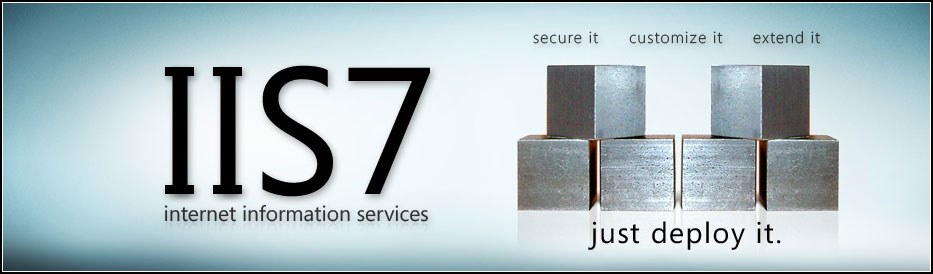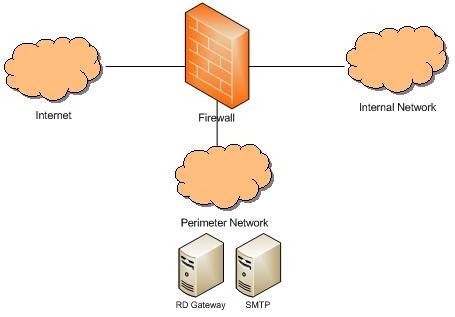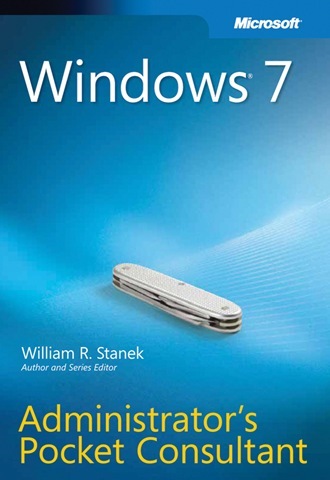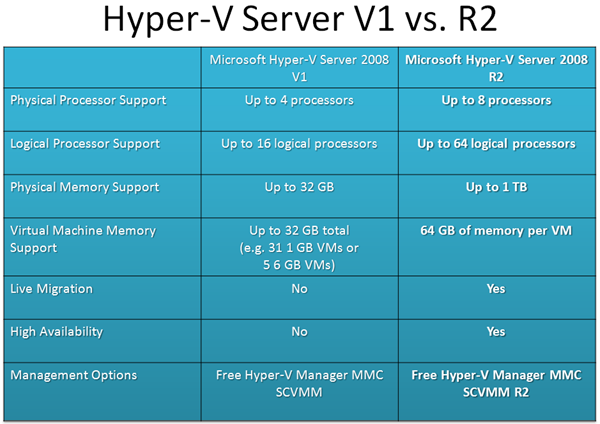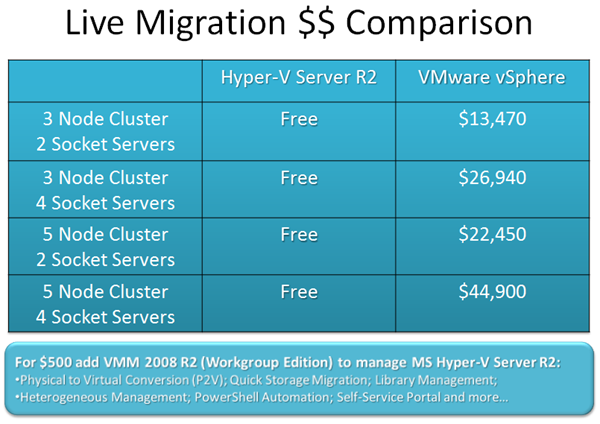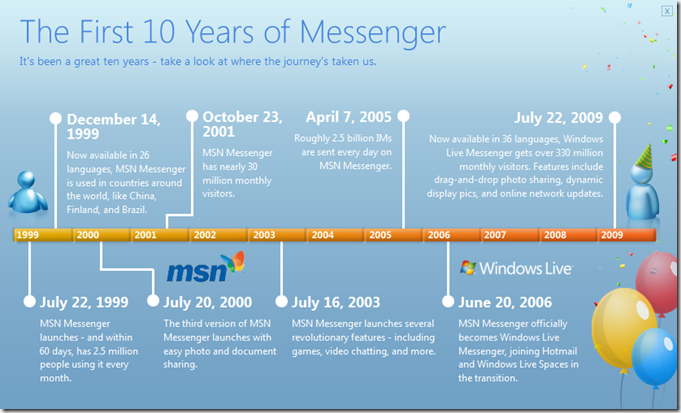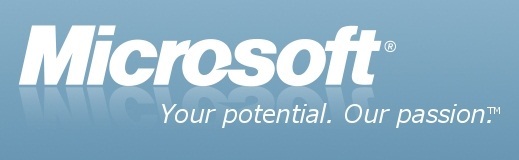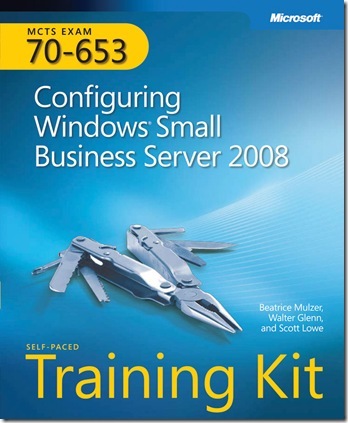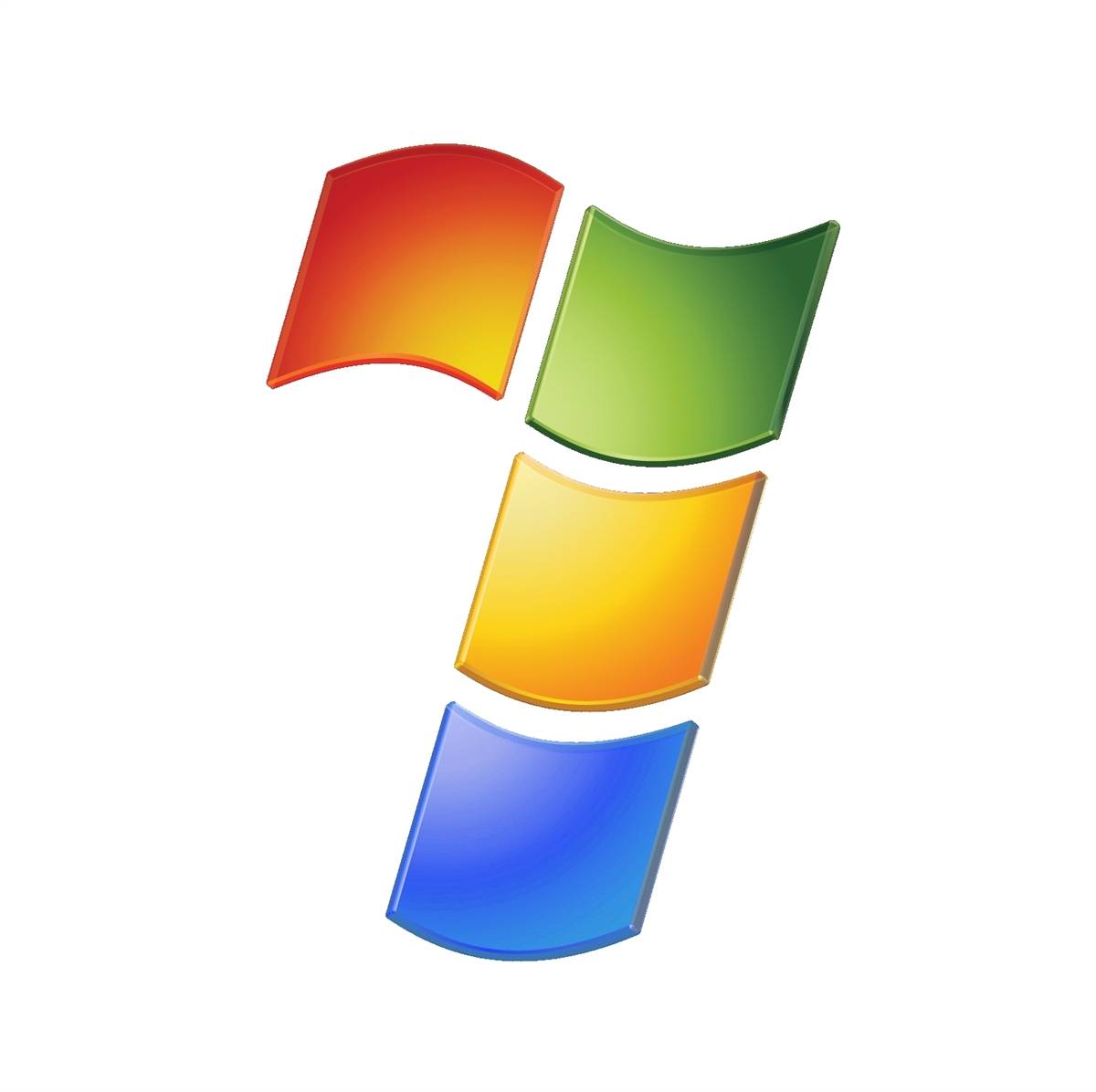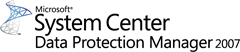Comme tous les mois, l’équipe App-V publie des hotfixes pour améliorer le produit. En juillet, ils ont publié un package de correctifs qui concerne Application Virtualization 4.5 Cumulative Update 1 (présent dans MDOP 2009).
Voici l’ensemble des problèmes résolus par ce hotfix :
-
Quand vous appliquez un quota sur le disque du répertoire contenant le profil utilisateur et quand le quota est proche de la limite, le client App-V génère une fuite de mémoire paginé.
-
Quand vous lancez une application virtuelle, un processus appelé ReqQuerMultipleValues génére des erreurs ou ne peut démarrer.
-
Quand un client App-V essaye d’initier une procédure de rafraichissement en HTTP ou HTTPS, la procédure n’est pas complétée avec succès. La procédure n’est pas complétée si un package contient un chemin qui contient des caractères japonais.
-
Quand vous lancez une application virtuelle, Microsoft Access 97 génère un message d’erreur 1008 quand Access déplace les fichiers temporaires.
-
Quand un client App-V essaye d’initier une procédure de rafraichissement en HTTP ou HTTPS sur un réseau IPv6, la procédure ne se termine pas avec succès.
-
Quand vous utilisez la variable d’environnement %APPDATA% avec un chemin UNC, les applications virtuelles peuvent crasher lors de leur lancement.
-
Dans un environnement qui dispose d’une relation d’approbation et des comptes utilisateurs mappés entre un domaine Windows et un royaume Kerberos, le client App-V 4.5 ne peut se connecter au serveur de publication. Vous recevez une erreur 8009030C